Hoy en día, las personas pueden disfrutar de videos de muchas maneras diferentes. Por ejemplo, puede ver el video en línea y también puede comprar o alquilar un CD para reproducirlo en la computadora. Además, como el rápido desarrollo de la tecnología, a muchas personas les gusta disfrutar de los videos con alta calidad en la televisión con pantalla grande, especialmente el video HD y Videos de 4K. Sin embargo, los recursos de video con alta calidad son limitados. Aunque hay muchos tipos de videos y películas, el Reproductores de video no son compatibles con todos los tipos de resolución de video y formatos de video, especialmente los formatos florecientes.
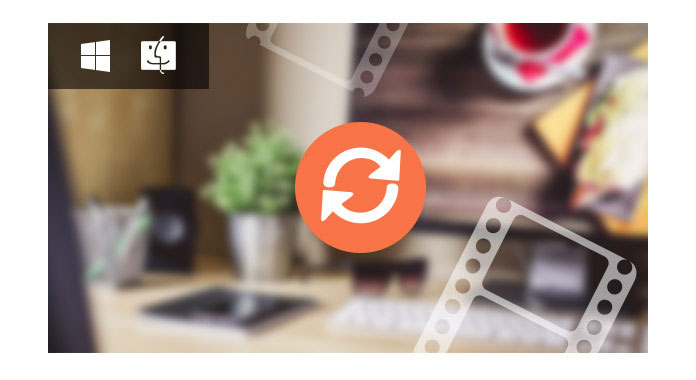
Entonces, para cumplir con los diferentes requisitos de los usuarios, hay muchos convertidores de video para su información para convertir archivos de video a otros formatos de video populares en computadoras Mac y Windows. Hay dos grandes tipos de convertidores de video, uno es el convertidor de archivos de video gratuito en línea, otro es el convertidor de video profesional pero pago, y la última opción debe descargarse a la computadora Mac o Windows. Ambos tipos de convertidores de video tienen sus ventajas y desventajas. Por ejemplo, el conversor de video gratuito en línea es conveniente de usar, mientras que los usuarios deben pensar dos veces antes de usarlo como una herramienta gratuita y en línea que no tiene la garantía de seguridad. Para marcar la diferencia, aunque el convertidor de archivos de video profesional debe descargarse, garantiza la seguridad y evita que el virus detecte su computadora.
Entonces, en este artículo, presentamos por separado la mejor manera de convertir videos en computadoras Mac y Windows con el convertidor de archivos de video profesional.
Si tienes algo de vídeos mov de QuickTime y desea convertir MOV a formato AVI para jugar en otros reproductores y dispositivos, puede usar este convertidor de archivos de video en su Mac para obtener los archivos avi fácilmente. O si hay algunos videos con formato WMV en Mac, también puede tomarlo con calma para convertir WMV a AVI con el Video Converter profesional para Mac.
¿Cómo hacer un DVD con tus videos? En muchas circunstancias, las personas desean guardar el video durante mucho tiempo. Puede capturar un video con su cámara, teléfono, videograbadora y ahora desea ver el video en su reproductor de DVD. O es posible que desee grabar sus videos y películas en DVD para liberar espacio en el disco duro. En cualquier caso, debe convertir el video a DVD. Aiseesoft Mac Video Converter Ultimate te ayuda mucho a convertir tus archivos de video a formato DVD con solo un clic.
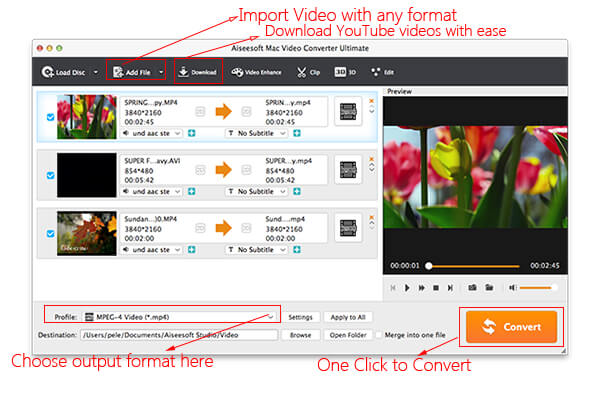
Aquí hay una guía detallada para que los usuarios de Mac conviertan archivos de video. Primero debe descargar este poderoso Video Converter para Mac. Y luego lo usaremos para convertir archivos de video en Mac.
Paso 1 Agregar Archivo
Haga clic Agregar Archivo botón para cargar el video que desea convertir. Este software admite casi todo tipo de formatos de video y resolución de video. Es decir, si tiene un video 4K con formato TS, puede arrastrarlo fácilmente a este Mac Video Converter y convertirlo a cualquier otro formato de video que desee.
Paso 2 Elija el perfil y ajuste la configuración
Puede encontrar su formato de salida de video en una lista desplegable llamada "Perfil". Aquí proporciona más de 300 formatos de video para su preferencia, y puede elegir cualquiera de ellos como formato de salida de video. Por ejemplo, el formato de salida más popular es MP4, y puede buscar el formato MP4 y elegir el que desee.
También puede ajustar la configuración específica del video de salida, como "Resolución", "Tasa de bits", "Codificador" y más.
Paso 3 Editar video
Este convertidor de video para Mac permite a los usuarios de Mac editar el video fácilmente antes de convertirlo. Puede rotar el ángulo del video, configurar el efecto de video y audio, mejorar la calidad del video y agregar una marca de agua para que su video sea más vívido.
Paso 1 Comience la conversión
Haga clic Convertir en la interfaz principal de este Convertidor de video para Mac para convertir video en Mac y obtendrá su video pronto.
¿Tienes algunos videos pero no puedes reproducirlos? A veces, cambiar a los jugadores no siempre puede resolver el problema de juego. Entonces, la mejor opción es convertir el formato de video. En la mayoría de las condiciones, a la gente le gusta convertir los videos al formato MP4, ya que MP4 tiene una buena compatibilidad con casi todos los reproductores. Con este Free Video Converter, puede convertir fácilmente cualquier video a formato MP3.
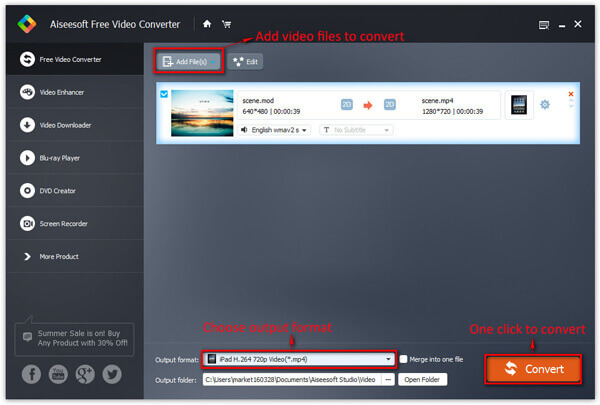
Paso 1 Cargar video
Cargue cualquiera de sus videos en este convertidor de video con el Agregar Archivo botón. O puede arrastrar y soltar los videos a este convertidor directamente.
Paso 2 Elija el formato de salida de video
Este convertidor le proporciona muchos perfiles de salida para que elija, puede elegir perfil de salida de acuerdo a su necesidad. Y también puede elegir un determinado formato de video.
También puede ajustar la configuración de sus perfiles de salida. Incluso puede guardar una determinada configuración como su propia configuración de salida.
Paso 3 Conversión
Haga clic Convertir para comenzar la conversión y, en cuestión de minutos, obtendrá el video convertido en un destino determinado.
Mientras tanto, tiene muchas opciones para editar su video antes de convertirlo. Y la versión de Windows tiene las mismas funciones de edición que Video Converter para Mac.
Para usuarios de Windows, todavía tiene otra opción para descargar y convertir video o audio en línea a MP3 o MP4.